google浏览器文件大小为零的下载异常排查方法
时间:2025-08-08
来源:谷歌浏览器官网
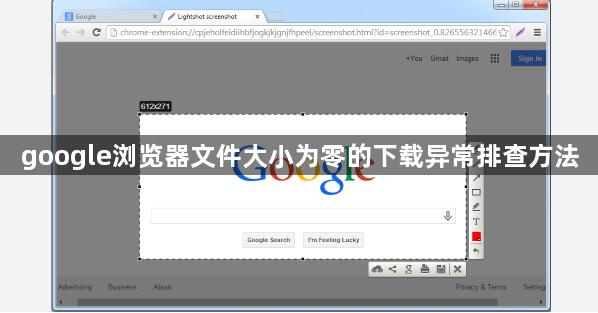
清除浏览器缓存数据。打开Chrome设置菜单,找到“隐私与安全”部分下的“清除浏览数据”选项,勾选缓存图片及文件后点击执行清理操作。残留的临时文件可能干扰新的下载任务导致生成空文件。
禁用不必要的扩展程序。依次点击地址栏右侧的拼图图标进入扩展管理页面,暂时关闭所有非必需插件尤其是下载辅助类工具。某些冲突的扩展会篡改下载流程造成文件损坏或体积异常。
更换默认下载存储路径。在设置中修改当前下载内容的保存位置到其他磁盘分区,避免原路径存在写入权限限制或磁盘错误影响正常保存。建议选择空间充足且无特殊字符的目录作为新目标文件夹。
检查网络连接稳定性。通过访问多个网页测试网速波动情况,若发现频繁断线可尝试重启路由器或切换至移动热点重新建立连接。不稳定的网络可能导致数据传输中断使最终保存的文件不完整。
重新发起下载请求。删除原有失败的任务记录后再次点击有效链接开始新的下载进程。有时后台进程卡顿会造成假象性的完成状态但实际上并未成功获取全部数据块。
调整系统日期时间设置。错误的计算机时钟可能导致SSL证书验证失败进而阻断加密连接下的资源传输。进入控制面板将系统时间校准为标准互联网时间后再试一次下载操作。
使用隐身模式测试差异。启动Chrome的无痕浏览窗口进行相同的下载操作,观察是否能正常获得完整文件。该模式默认禁用所有扩展和插件有助于判断是否是第三方软件导致的故障。
更新浏览器至最新版本。前往帮助菜单中的关于Chrome页面检查更新并安装最新版程序。开发团队经常修复此类影响下载功能的已知漏洞提升整体兼容性。
通过逐步执行这些操作步骤,用户能够系统化排查和解决Google浏览器下载文件大小为零的问题。重点在于依次验证缓存状态、扩展干扰、路径权限、网络环境及系统配置等因素,从而恢复正常的下载功能确保获取完整的文件内容。
继续阅读
Chrome浏览器网页性能优化与实测方法
 Chrome浏览器官方包MacOS安装操作方法解析
Chrome浏览器官方包MacOS安装操作方法解析
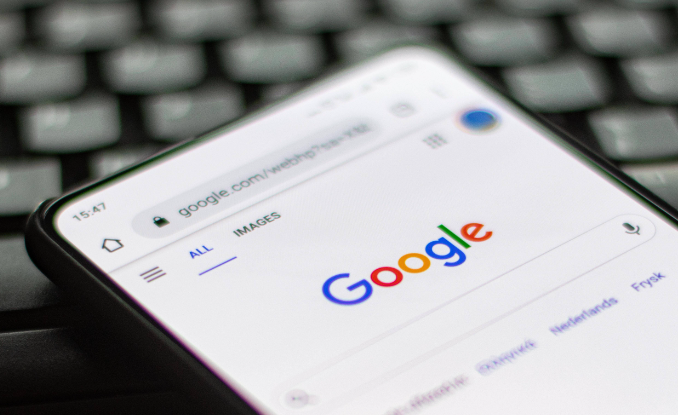 google浏览器网页自动刷新功能设置操作技巧
google浏览器网页自动刷新功能设置操作技巧
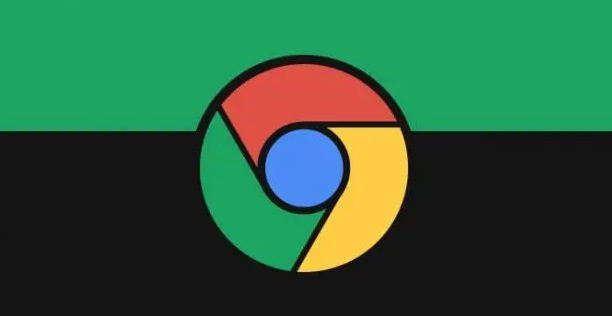 google浏览器下载文件自动重命名的设置教程
google浏览器下载文件自动重命名的设置教程
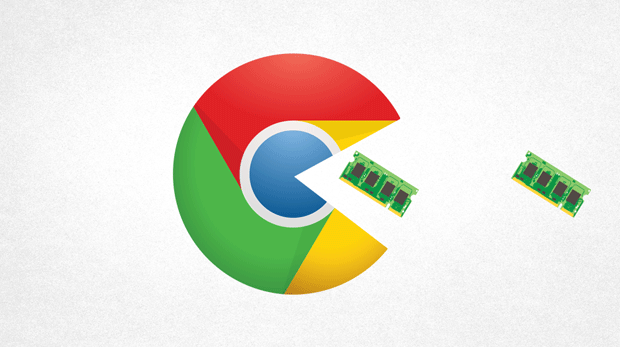

Chrome浏览器网页性能优化与实测方法教程指导用户通过缓存管理、硬件加速和插件优化,提高网页加载速度和浏览器响应能力,实现高效浏览体验。
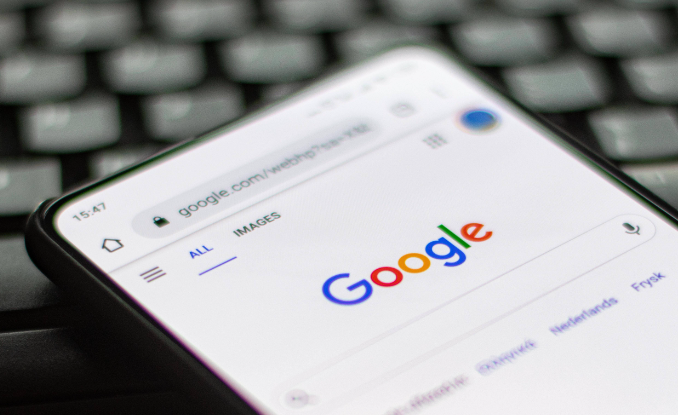
Chrome官方包MacOS安装操作方法解析清晰,本文提供完整步骤及注意事项,帮助用户快速完成正版安装并确保浏览器运行稳定。
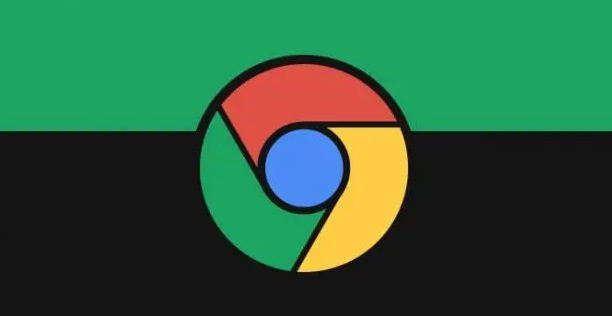
Google浏览器支持网页自动刷新功能,本教程提供设置操作技巧,让用户轻松保持网页内容最新,提升浏览效率。
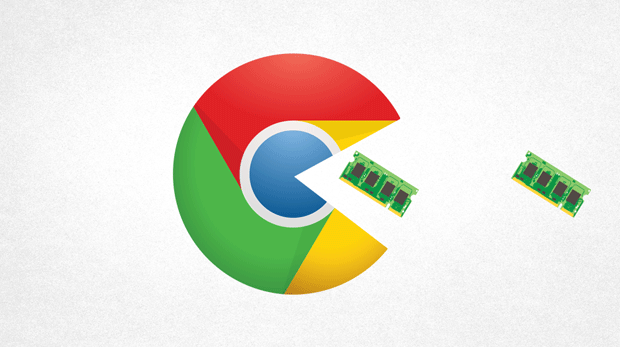
分享google浏览器下载文件自动重命名的设置教程,帮助用户避免文件名冲突,提升文件管理的便捷性。
